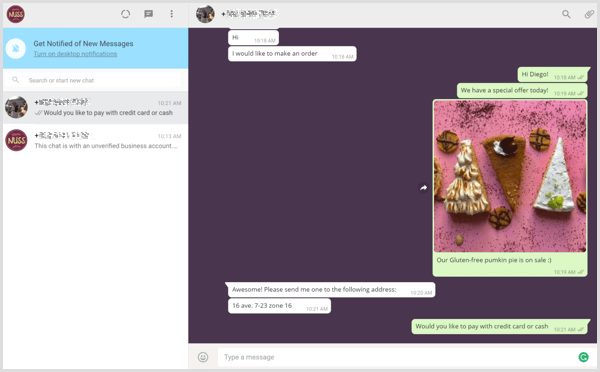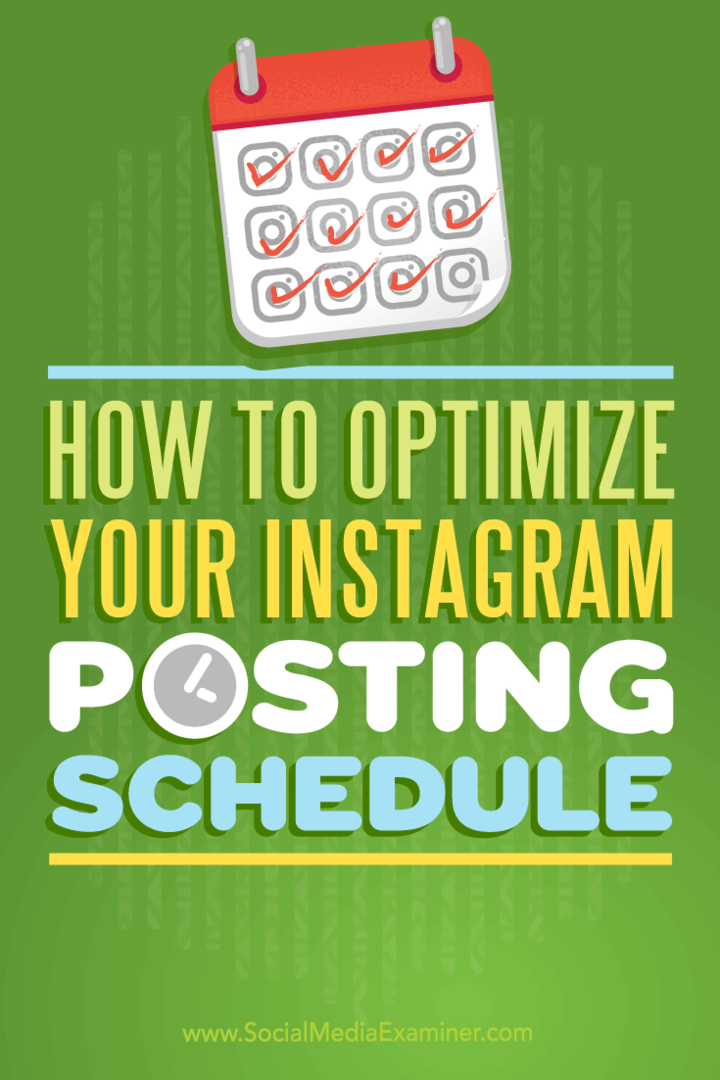V systému Windows 7 je aplikace Media Center předinstalovaná - není však nutně správně nastavena. V našich dvou předchozích článcích pro Windows Media Center jsme vám ukázali, jak můžete nastavit Windows Media Center poprvé a jak můžete znovu vytvořte knihovnu aplikace Media Center. Další věcí, kterou Windows Media Center chybí, je podpora přehrávání Matroska Video (MKV). S rostoucí popularitou formátu MKV se to může stát docela problematickým. V tomto tutoriálu se naučíme, jak používat obejít pro přidání schopnosti přehrávání MKV do Windows Media Center.
Krok 1 - stáhněte si FFDShow Tryouts
Přidání podpory přehrávání MKV do aplikace Windows Media Center netrvá moc, ve skutečnosti jde většinou o stažení několika kodeků. Začněme prvním: Stáhněte si FFDShow Tryouts.
Po dokončení stahování pokračujte a spusťte instalační program, je to docela rovně vpřed.
Poznámka: Pokud používáte a 64-bit operační systém, který budete muset takéstáhnout tento soubor povolit 64bitové vykreslování.
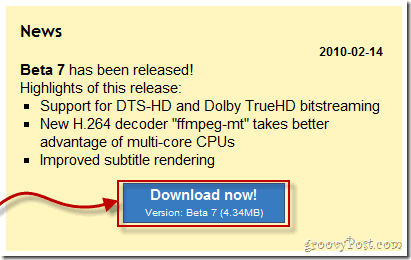
Krok 2 - Stáhněte si splittery Gabest's MKV
Nyní potřebujeme ještě jeden kodek s názvem Gabest's MKV Splitters.
Stáhněte si 32bitová verze nebo si stáhněte 64bitová verze v závislosti na verzi operačního systému, který používáte.
Po stažení Výpis obsah archivu do C:\ adresář * (vykořenit) vašeho počítače.
*Nebo jakýkoli vlastní adresář, do kterého jste nainstalovali systém Windows.
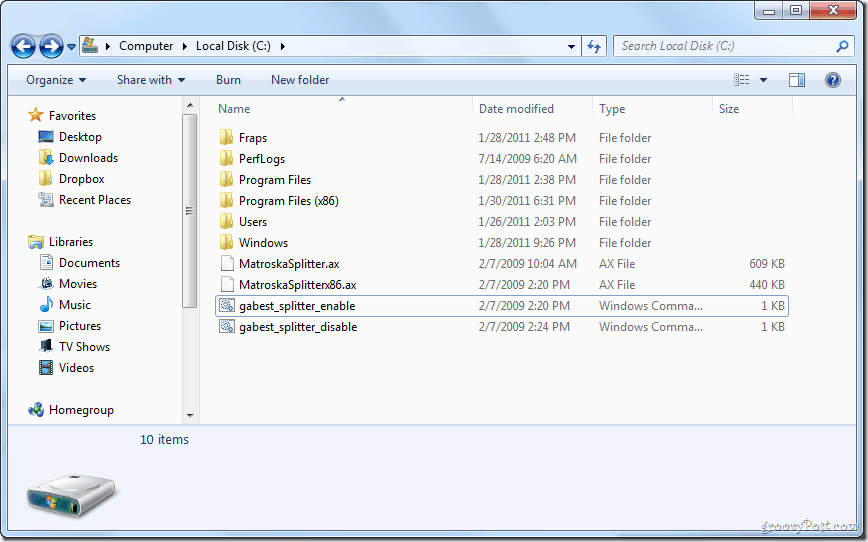
Nyní, když je obsah na vaší jednotce C: \, Klikněte pravým tlačítkem myši gabest_splitter_enable.cmd soubor a vyberte Spustit jako administrátor.
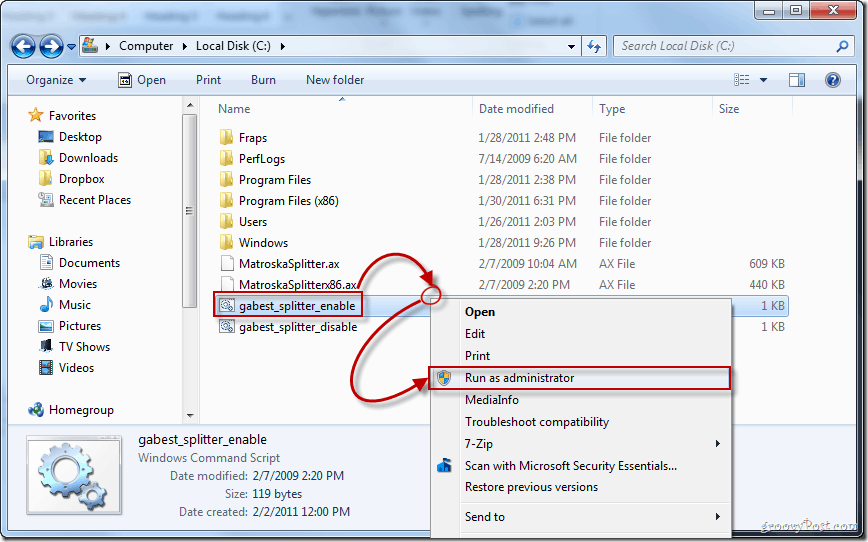
Objeví se zpráva potvrzující úspěšnost instalace.
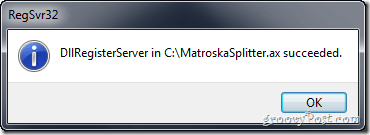
Krok 3 - Stažení úpravy registru
Poslední věc, kterou musíte udělat, je stáhnout a otevřít soubor registru. Znovu existuje jiná verze pro 32bitové a 64bitové počítače.
Stažení 32bitové verze
nebo Stažení 64-bit verze
Volitelný:Pokud jste zvědaví, jaké klíče budou soubory registru upravovat, stačí Klikněte pravým tlačítkem myši soubor registru a VybratOtevřete pomocí> Poznámkový blok.
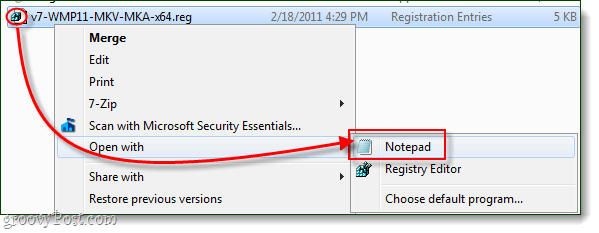
Po stažení Klikněte pravým tlačítkem myši soubor registru a VybratSpojit (to bude vyžadovat oprávnění správce).
Pokud se objeví varovné dialogové okno, Klikněte naAno pokračovat.
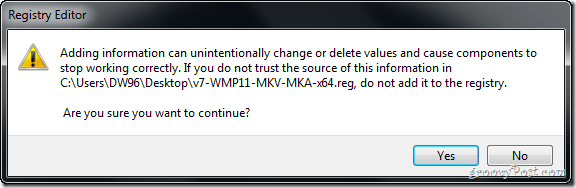
Po dokončení přidávání nových klíčů do registru se zobrazí vyskakovací okno „…úspěšně přidán do registru.” Klikněte naOK dokončit.
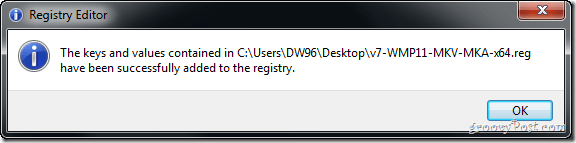
Hotovo!
Nyní byste měli mít možnost vychutnat si videa MKV pomocí Windows Media Center bez problémů!